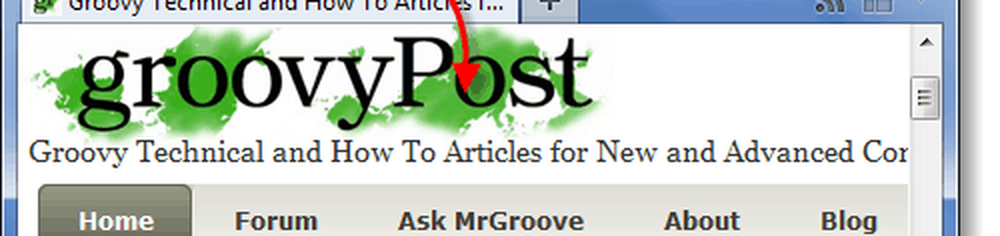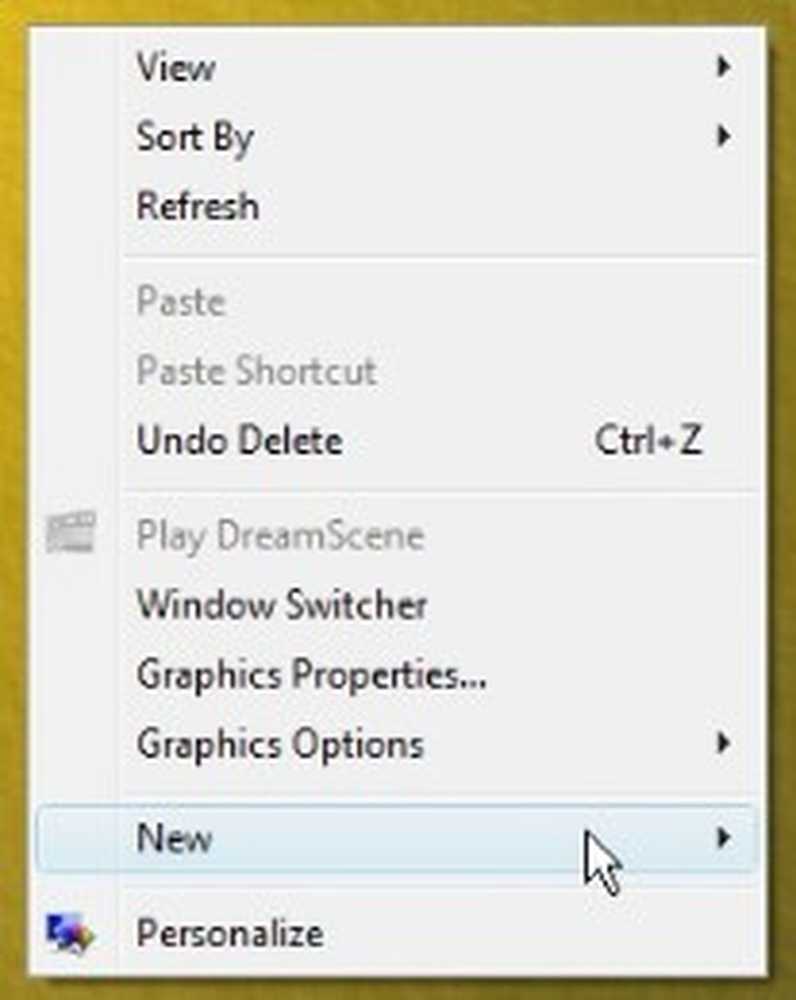Come ripristinare & ldquo; Mi sento fortunato & rdquo; Funzionalità per la barra degli indirizzi di Firefox 4

 Il nuovo Firefox 4 ha trasformato la barra degli indirizzi in un omnibar che funziona proprio come Chrome. Nelle versioni precedenti di Firefox la barra degli indirizzi restituiva risultati utilizzando "I'm Feeling Lucky" di Google quando digitavi determinate parole chiave. Se preferisci il modo in cui Firefox in precedenza gestite le ricerche effettuate nella barra degli indirizzi, ci sono due modi diversi per risolverlo.
Il nuovo Firefox 4 ha trasformato la barra degli indirizzi in un omnibar che funziona proprio come Chrome. Nelle versioni precedenti di Firefox la barra degli indirizzi restituiva risultati utilizzando "I'm Feeling Lucky" di Google quando digitavi determinate parole chiave. Se preferisci il modo in cui Firefox in precedenza gestite le ricerche effettuate nella barra degli indirizzi, ci sono due modi diversi per risolverlo.Il modo più semplice per ripristinare la vecchia funzionalità di ricerca della barra degli indirizzi è installare un plug-in che lo faccia per te. Ma, se non hai paura di scherzare con il file di configurazione di Firefox, puoi anche personalizzarlo senza installare nulla. Clic un collegamento di salto qui sotto per saltare alle istruzioni per quel metodo.
- Istruzioni per l'utilizzo di un'estensione
- Istruzioni per la modifica del file di configurazione
In entrambi i casi otterrai gli stessi risultati, quindi la decisione spetta esclusivamente a te.
Come usare l'estensione Luckybar per riportare "Mi sento fortunato"
L'estensione è sicura e ottiene il lavoro senza alcuna modifica delle impostazioni di Firefox. Il codice sorgente per l'estensione Luckybar è disponibile su https://github.com/fwenzel/luckybar.
Quando lo installi, imposta automaticamente Firefox per utilizzare la vecchia funzionalità della barra degli indirizzi. E quando si disinstalla o si disabilita Luckybar, verrà ripristinato il valore predefinito di Firefox.
Passo 1
Visita la pagina di estensione di LuckyBar: https://addons.mozilla.org/en-us/firefox/addon/luckybar/. Clic il Aggiungi a Firefox pulsante.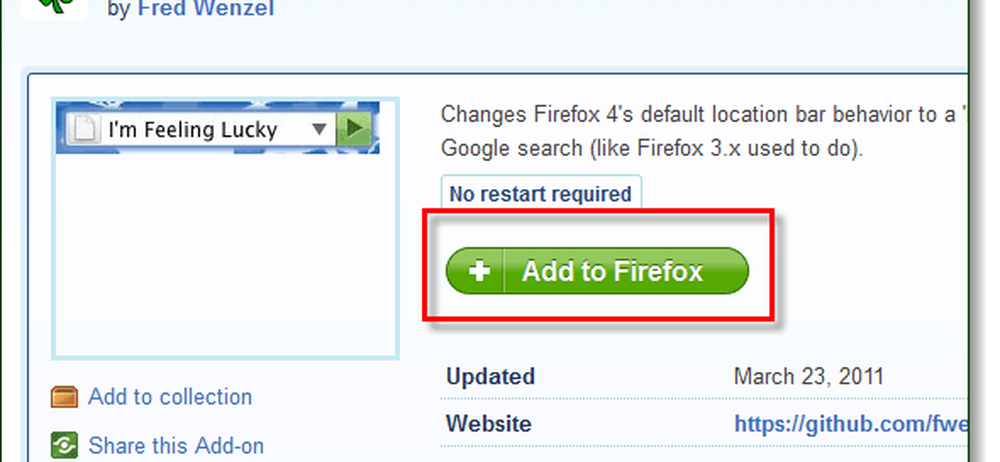
Passo 2
Apparirà una piccola finestra di dialogo, attendere che il timer di installazione raggiunga 0 e poi Clic Installare.
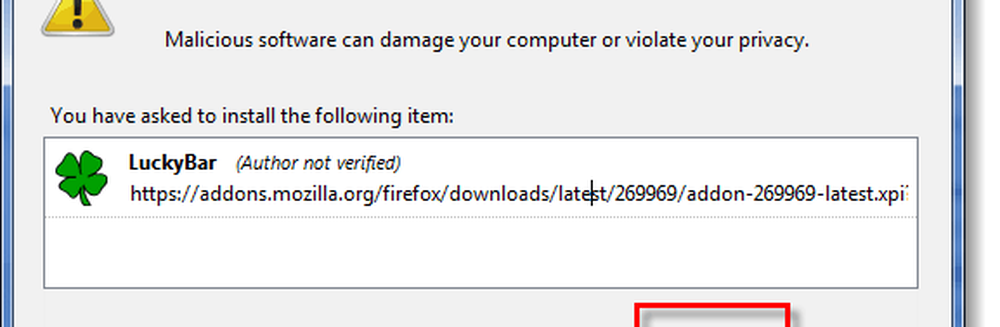
Come modificare la configurazione di Firefox per abilitare "Mi sento fortunato"
Passo 1
genere about: config nella barra degli indirizzi. Apparirà la finestra di avviso "Questo potrebbe annullare il tuo mandato!", Solo Clic Starò attento, lo prometto!
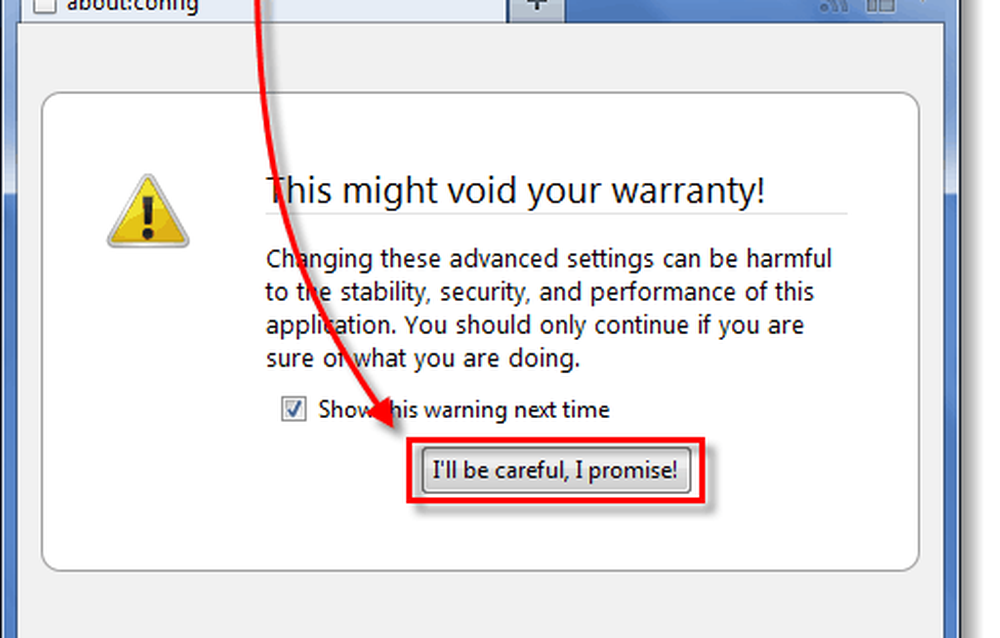
Passo 2
Sul Filtro linea, genere nel keyword.URL per mostrare la preferenza che stiamo cercando.
Nella lista qui sotto, Right-Click keyword.URL e Selezionare Modificare.
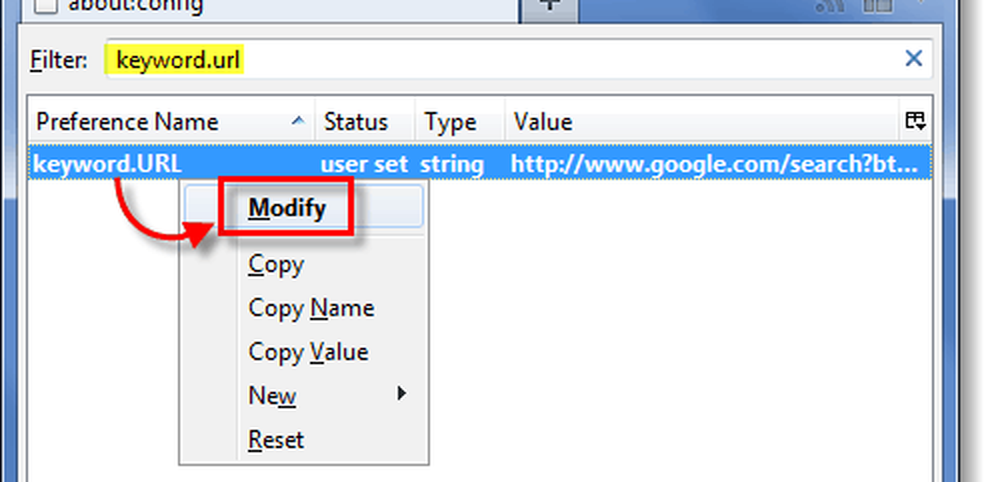
Passaggio 3
Cancella i vecchi contenuti della casella di testo e ora incolleremo la nuova di seguito:
- Ibrido Mi sento fortunato (questo è quello che usa il plugin LuckyBar)
Questo URL mostrerà i risultati della ricerca per parola chiave. Questo significa che se tu genere nel "Amazon fresco,” ti porterà su amazonfresh.com. Ma se digiti qualcosa di troppo vago, ti porterà invece a una pagina dei risultati di ricerca di Google.
http://www.google.com/search?ie=UTF-8&oe=UTF-8&rls=org.mozilla:en-US:official&client=firefox-a&sourceid=navclient&gfns=1&q=
- Raw Mi sento fortunato
Questo URL ti porterà al risultato I'm Feeling Lucky indipendentemente dall'accuratezza. È come essere portato sul sito web che è in cima ai risultati di ricerca di Google quando esegui una normale attività di ricerca.
http://www.google.com/search?btnI=I%27m+Feeling+Lucky&ie=UTF-8&oe=UTF-8&q=
Una volta inserito il nuovo URL, Clic ok.

Fatto!
Ora hai riportato la vecchia ricerca in stile "I'm Feeling Lucky" in Firefox 3.6 alla barra degli indirizzi di Firefox. Le modifiche dovrebbero avvenire immediatamente se hai usato il file di configurazione o il plugin; non sarà necessario riavviare Firefox. Se si desidera tornare indietro o personalizzare il provider di ricerca utilizzato dalla barra degli indirizzi, vedere le istruzioni per questo qui.